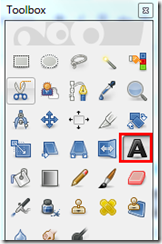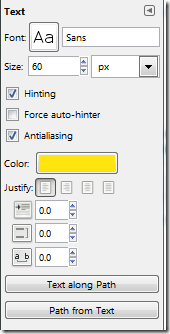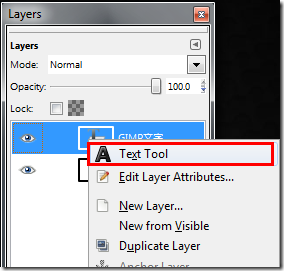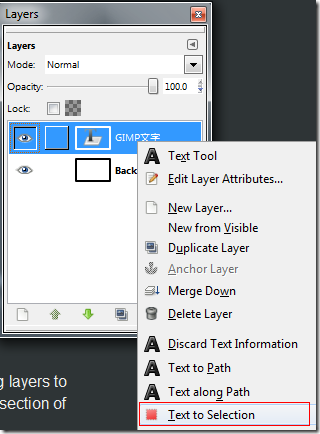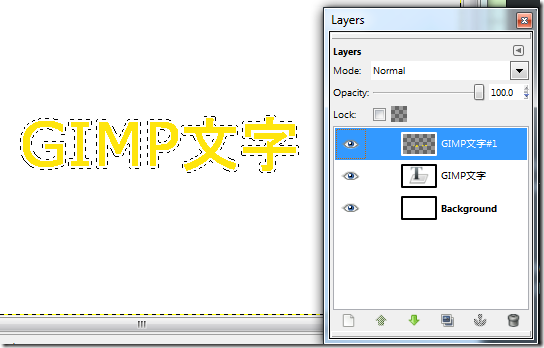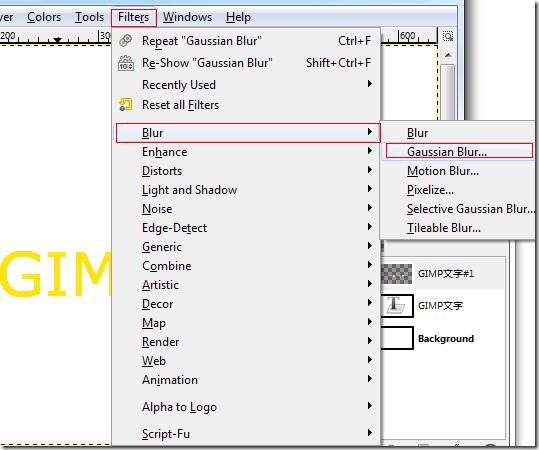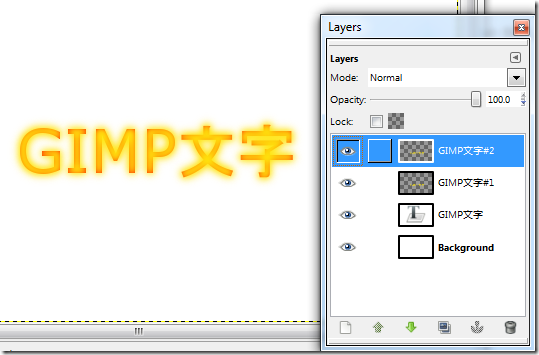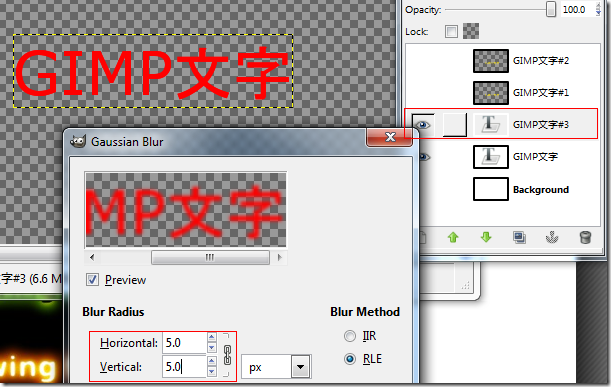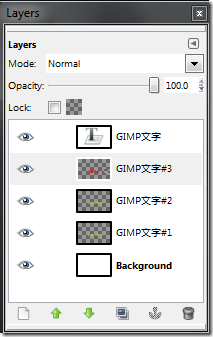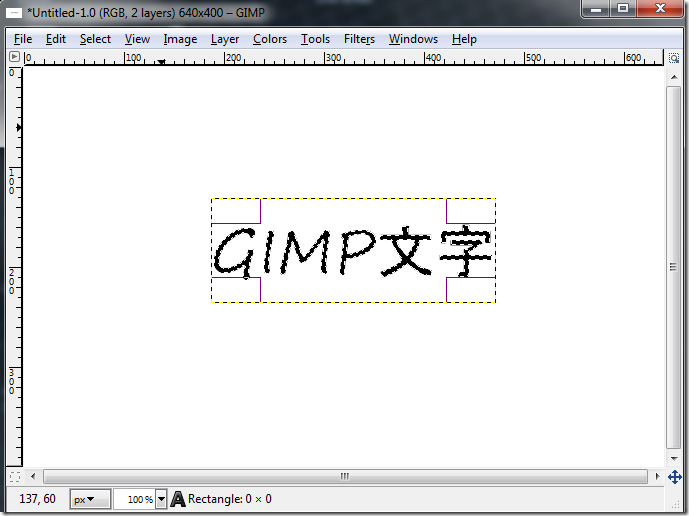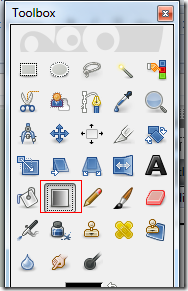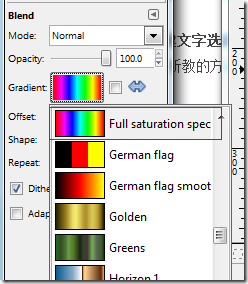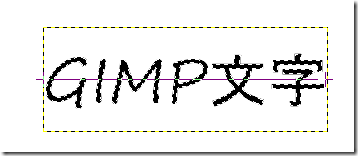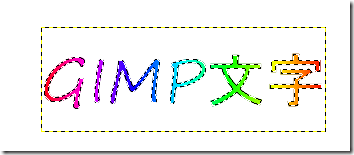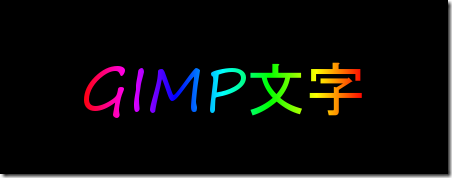GIMP 创建不同风格文字
1,GIMP文字操作
怎么样在GIMP中添加文字?
File->New新创建一个画布,然后点击工具箱中的“A”样式的工具(或菜单Tools->Text)。
在画布中需要添加文字的地方点击,此时会出现一个GIMP Text Editor对话框,在些写入你想添加的文字,我这里写入“GIMP 文字”。
此时,在工具箱的下方,你可以更改文字的字体,大小,颜色等属性,如图:
怎么样修改已经添加的文字?
在你添加字体时,会自动添加一个字体的图层(Layer),你可以右击这个图层然后选择Text Tool来修改文字。
2,使用GIMP创建发光文字
2.1 按上面所教方法,创建“GIMP 文字”,并将字体的颜色设置为红色。
之后将文字作为选区,即在文字图层上右击Text to Selection.
2.2 将选区扩大3px。
点击Select->Grow,之后在Grow Selection中设置为3px。
2.3 复制这个图层,并将填充为黄色(光线的颜色)。
2.4 在选区上使用高斯模糊
在[GIMP文字#1]这个图层上点击一下,选中这个图层,然后Select->None。然后对图层使用高斯模糊Filters->Blur->Gaussian Blur,
将模糊值设置为10px将模糊值设置为,
2.5 将[GIMP文字#1]复制一份,再次使用高斯模糊
2.6 复制[GIMP文字]图层,并使用高斯模糊
2.7 调整图层顺序
2.8 新建一个黑色图层,并放图层最下方
为了让发光效果更加明显,我们换个黑色的底色。最终效果
3,创建五彩斑斓的文字
3.1 在新画布上添加文字,文字内容为[GIMP文字]
3.2 创建文字选区
使用2.1所教的方法创建文字选区
3.3 使用Blend Tool工具创建渐变色
在工具箱点击渐变填充工具(Tools->Paint Tools->Blend)
3.4 选择填充的Gradient
在填充工具下方的属性Gradient中选择一个多色相的填充色,比如Full saturation spec
3.5 填充文字选区
按住Ctrl键(Ctrl键可以保证一条水平线),在文字选区上从左至右填充。
填充完成后如下:
3.5 创建一个黑色图层来衬托一下
最终效果如下: